

Escrito por Nathan E. Malpass, Última actualización: 12 de septiembre de 2023
¿Qué sucede cuando las fotos se eliminan accidentalmente o, peor aún, desaparecen debido a un problema de cuenta? El pánico y la frustración que acompañan a una situación así pueden ser abrumadores. Sin embargo, no hay por qué desesperarse. Con el conocimiento y las herramientas adecuadas a tu disposición, podrás recorrer el camino hacia recuperar fotos de la cuenta de Google.
En este artículo, lo llevaremos a través de un viaje completo de recuperar tus fotos perdidas o eliminadas sin respaldo. Entendemos la importancia de estos recuerdos y es por eso que hemos recopilado una variedad de métodos y técnicas para ayudarlo a recuperar sus fotos, sin importar cómo se perdieron en primer lugar. Ya sea que se trate de una eliminación accidental, un error de sincronización o cualquier otra circunstancia imprevista, lo tenemos cubierto.
Parte #1: Cómo recuperar fotos de la cuenta de GoogleParte #2: La mejor herramienta para recuperar fotos de una cuenta de Google: FoneDog Android Data RecoveryPara Concluir
Perder fotos de tu cuenta de Google puede ser angustioso, pero no temas: hay formas de recuperarlas. Si estás utilizando un dispositivo Android, estás de suerte, ya que Google proporciona un proceso simplificado para recuperar tus preciadas imágenes. Ya sea que se trate de una eliminación accidental o un percance del dispositivo, siga estos pasos para recuperar fotos de la cuenta de Google en dispositivos Android:
Abra la Aplicación de fotos de Google en su dispositivo Android. Toque en el tres líneas horizontales (menú de hamburguesas) en la esquina superior izquierda. Seleccionar "Basura" desde el menú. Explora las fotos eliminadas para encontrar las que deseas recuperar. Mantenga presionadas las fotos que desea restaurar. Haga clic en el "Restaurar" opción de devolver las fotos a su ubicación original.
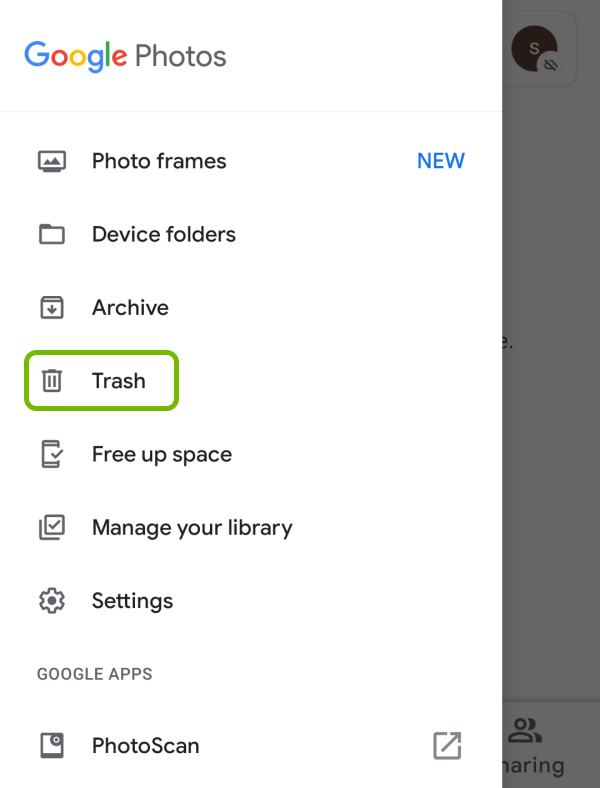
Inicie Google Photos en su dispositivo Android. Busque las tres líneas horizontales en la esquina superior izquierda y tóquelas. Elegir "Archivo" desde el menú para acceder a la carpeta Archivo. Comprueba si las fotos que te faltan están en el Archivo. Si es así, toque y mantenga presionado para seleccionarlos. Clickea en el tres puntos verticales (menú de opciones) y seleccione "Mover al álbum". Mueva las fotos nuevamente al álbum que desee, haciéndolas visibles nuevamente.
Abra la Configuración de su dispositivo. Desplácese hacia abajo y toque "Cuentas". Seleccione "Google" y elige tu cuenta de Google. Asegúrese de que el "Google Fotos" opción es habilitado para sincronización. Esta acción puede desencadenar una sincronización que podría restaurar las fotos perdidas.
Si los pasos anteriores no producen los resultados deseados, puede contactar asistencia de Google para asistencia. Explique la situación y proporcione tantos detalles como sea posible sobre las fotografías perdidas. Es posible que el equipo de soporte de Google pueda guiarlo a través de opciones de recuperación adicionales.
Recuerde, la clave para una recuperación exitosa de sus fotografías es actuar con rapidez y evitar realizar acciones que puedan complicar aún más la situación. Como los dispositivos Android están estrechamente integrados con los servicios de Google, las posibilidades de recuperar las fotos perdidas suelen ser altas. Sin embargo, si su situación involucra otras plataformas o circunstancias, permanezca atento a las secciones siguientes de esta serie, donde exploraremos métodos de recuperación de fotografías para varios escenarios.
Durante el proceso de recuperación de fotografías, es importante actuar rápidamente y evitar acciones que puedan complicar aún más las cosas. Si bien la interacción entre las PC con Windows y los servicios de Google es distinta, todavía existe una posibilidad considerable de recuperar con éxito fotos de la cuenta de Google en una PC.
Abra un navegador web en su PC con Windows. Vaya al sitio web de Google Fotos (fotos.google.com) e inicie sesión en su cuenta de Google.
Haga clic en el tres líneas horizontales (icono de menú) en la esquina superior izquierda. Seleccionar "Basura" desde el menú para ver tus fotos eliminadas.
Explora las fotos eliminadas y encuentra las que deseas recuperar.
Selecciona las fotos haciendo clic sobre ellas. Clickea en el "Restaurar" opción para devolver las fotos a su ubicación original en Google Photos.
En Sitio web de Google Fotos, Haga clic en el tres líneas horizontales (icono de menú). Elegir "Archivo" desde el menú para acceder a la carpeta Archivo. Comprueba si las fotos que te faltan están en el Archivo. Si es así, haga clic para seleccionarlos. Haga clic en los tres puntos verticales (menú de opciones) y seleccione "Mover al álbum". Mueva las fotos nuevamente a su álbum preferido para que vuelvan a ser visibles.
Haga clic en su Imagen de perfil de la cuenta de Google en la esquina superior derecha del sitio web de Google Fotos. Seleccionar "Configuración de fotos" del menú desplegable. Asegúrese de que el "Pon automáticamente tus fotos de Google en una carpeta de Mi unidad" Está marcada. Esto puede desencadenar un proceso de sincronización que puede restaurar las fotos perdidas.
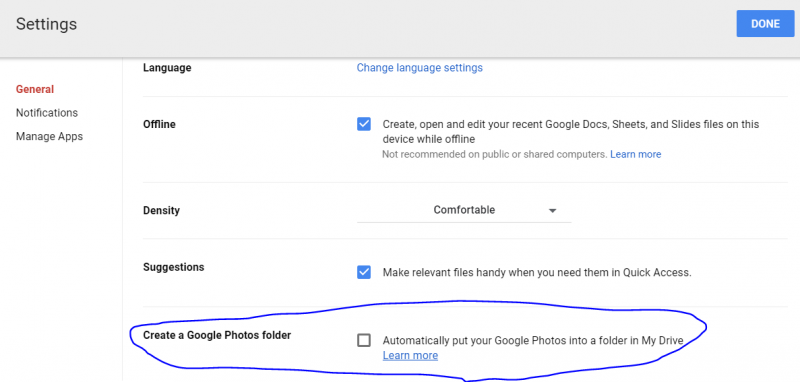
Estos son los pasos para recuperar fotos de la cuenta de Google en su computadora Mac. Échales un vistazo a continuación para obtener instrucciones sencillas:
Abra su navegador web preferido, escriba "fotos.google.com" e inicie sesión en su cuenta de Google.
Haga clic en el tres líneas horizontales (icono de menú) en la esquina superior izquierda, luego seleccione "Basura" para ver fotos eliminadas.
Identifique las fotos que desea, haga clic para seleccionarlas y presione "Restaurar" para devolverlos a su ubicación original.
Haga clic en el icono de menú, elija "Archivo"y ver si hay fotos que faltan. En caso afirmativo, selecciónelos, haga clic en el menú de opciones y "Mover al álbum".
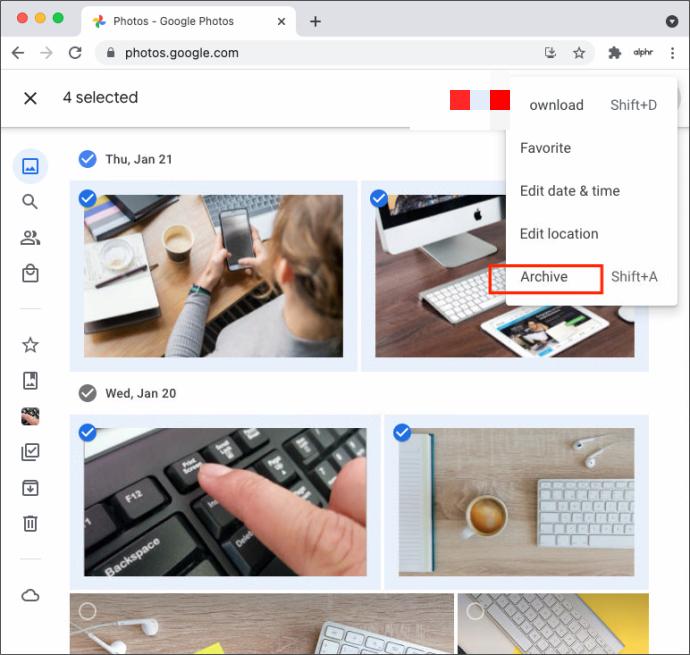
Haga clic en el Imagen de perfil de la cuenta de Google, seleccione "Configuración de fotos", y garantizar la "Pon automáticamente tus fotos de Google en una carpeta de Mi unidad" la opción está activada.
Si es necesario, comuníquese con el Soporte de Google con detalles sobre las fotos que faltan para obtener asistencia personalizada.
La herramienta llamada Recuperación de datos de Android FoneDog está diseñado para ayudarte a recuperar tus fotos perdidas y otros datos de tu dispositivo Android con facilidad.
Android de Recuperación de Datos
Recuperar mensajes eliminados, fotos, contactos, videos, WhatsApp y así sucesivamente.
Encuentra rápidamente datos perdidos y eliminados en Android con o sin root.
Compatible con dispositivos 6000 + Android.
Descargar gratis
Descargar gratis

He aquí por qué FoneDog Android Data Recovery se destaca como una solución eficaz:
Estos son los pasos sobre cómo usar FoneDog Android Data Recovery para recuperar fotos de la cuenta de Google:
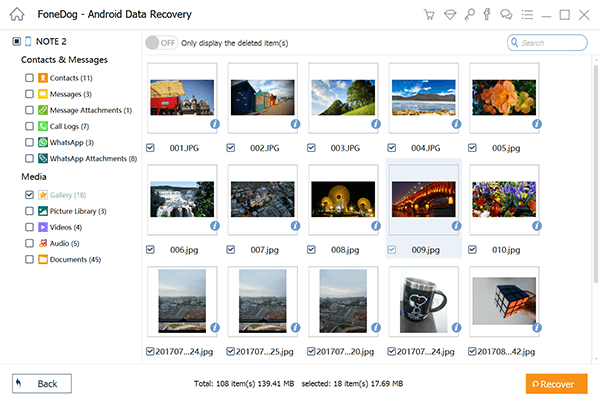
La gente también LeerCómo recuperar fotos de la memoria interna del teléfono Android¿Podemos recuperar fotos de teléfonos ZTE?
En conclusión, FoneDog Android Data Recovery es una herramienta confiable y eficiente para recuperar fotos de la cuenta de Google en dispositivos Android. Con su interfaz fácil de usar, opciones integrales de recuperación y guía paso a paso, ofrece una experiencia perfecta para recuperar sus valiosos recuerdos. Si bien las opciones de recuperación integradas de Google son útiles, tener una herramienta dedicada como FoneDog puede ser un salvavidas cuando se trata de escenarios más complejos.
Comentario
Comentario
Android de Recuperación de Datos
Restaurar archivos borrados de un teléfono Android o tablet a.
descarga gratuita descarga gratuitaHistorias de personas
/
InteresanteOPACO
/
SIMPLEDificil
Gracias. Aquí tienes tu elección:
Excellent
Comentarios: 4.6 / 5 (Basado en: 73 El número de comentarios)